JAVASTECH – Ingin membagikan momen terindah di status WhatsApp tapi seringkali foto dan videonya pecah? Atau ketika sudah di upload foto dan videonya tidak sejelas ketika sebelum di upload? Bukan cerita baru jika masalah yang sering terjadi adalah penurunan kualitas foto maupun video.
Mengapa hal itu bisa terjadi? WhatsApp secara otomatis akan mengompres video atau foto yang ukurannya besar agar para pengguna lain dapat membuka foto atau video tersebut dengan waktu yang singkat. Berikut tips agar foto dan video tidak buram dan tidak pecah di status WhatsApp!
Cara Menjernihkan Video Status dengan Aplikasi
Sebelum mengunggah foto ke status WhatsApp dianjurkan bagi pengguna WhatsApp untuk memperkecil ukuran foto agar tidak terjadi pengompresan otomatis oleh WhatsApp. Salah satunya dapat menggunakan aplikasi Lit Photo Resize, akan tetapi aplikasi ini hanya tersedia bagi pengguna Android. Berikut link untuk mendowload aplikasi Lit Photo
- Download aplikasi Lit Photo
- Klik opsi ‘compress photo’
- Pilih foto yang ingin dikompres
- Pada Compression Photo klik size lalu ubah angka dari 500kb menjadi 149kb (tidak boleh lebih atau kurang dari 149kb)
- Setelah menunggu pengompresan, foto siap diunggah di status whatsapp
Cara Menjernihkan Video Status dengan Konverter
Cara ini berbeda dengan cara sebelumnya, karena cara ini dapat digunakan di perangkat iOS dan Android. Cara ini juga tidak perlu mengunduh aplikasi karena cukup mengunjungi website ini free converter
1. Klik ikon Convert a video file
Klik ikon Convert a video file lalu pilih berkas yang akan dikompres.
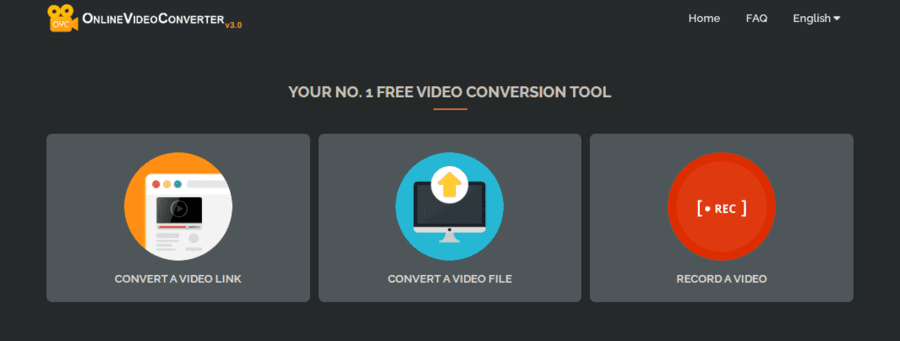
2. Unggah video yang akan di kompres, lalu tunggu sampai video terunggah seluruhnya
Setelah memilih berkas yang akan dikompres, dibutuhkan waktu untuk mengunggah. Cepat atau lambatnya proses pengunggahan tergantung dari besaran size video. Apabila size video besar maka waktu yang dibutuhkan semakin lama, begitu pula sebaliknya apabila size video kecil maka waktu yang dibutuhkan lebih sedikit.

3. Atur tiap opsi sesuai petunjuk
Tampilan selanjutnya akan terlihat seperti ini, klik format dan pilih mp4. Kemudian selanjutnya klik opsi video quality dan atur di HD 720p.


4. Download video yang telah di kompres
Jika video telah diproses kemudian selanjutnya unduh video yang telah dikompres.

Sekian tips dari Javastech.com, selamat mengunggah video dan foto di WhatsApp dengan jernih!


